
Dans ce didacticiel, nous allons vous montrer comment installer Brave Browser sur CentOS 9 Stream. Pour ceux d'entre vous qui ne le savaient pas, Brave est un logiciel gratuit, rapide, sécurisé et croisé. navigateur Web de plate-forme visant à la confidentialité et à la sécurité des utilisateurs. Le nouveau navigateur Brave bloque automatiquement les publicités et les trackers, ce qui le rend plus rapide et plus sûr que votre navigateur actuel. En outre, le navigateur Brave prend en charge la plupart des extensions de Chrome dans la boutique en ligne Chrome.
Cet article suppose que vous avez au moins des connaissances de base sur Linux, que vous savez utiliser le shell et, plus important encore, que vous hébergez votre site sur votre propre VPS. L'installation est assez simple et suppose que vous s'exécutent dans le compte root, sinon vous devrez peut-être ajouter 'sudo ‘ aux commandes pour obtenir les privilèges root. Je vais vous montrer l'installation étape par étape du navigateur Brave sur CentOS 9 Stream.
Prérequis
- Un serveur exécutant l'un des systèmes d'exploitation suivants :CentOS 9 Stream.
- Il est recommandé d'utiliser une nouvelle installation du système d'exploitation pour éviter tout problème potentiel.
- Accès SSH au serveur (ou ouvrez simplement Terminal si vous êtes sur un ordinateur de bureau).
- Un
non-root sudo userou l'accès à l'root user. Nous vous recommandons d'agir en tant qu'non-root sudo user, cependant, car vous pouvez endommager votre système si vous ne faites pas attention lorsque vous agissez en tant que root.
Installer Brave Browser sur le flux CentOS 9
Étape 1. Tout d'abord, commençons par nous assurer que votre système est à jour.
sudo dnf clean all sudo dnf update sudo dnf install dnf-plugins-core
Étape 2. Installation du navigateur Web Brave sur CentOS 9 Stream.
Par défaut, Brave n'est pas disponible sur le référentiel de base CentOS 9 Stream. Importons la clé GPG et le référentiel Brave sur votre système à l'aide de la commande suivante :
sudo dnf config-manager --add-repo https://brave-browser-rpm-release.s3.brave.com/x86_64/
Ensuite, importez la clé GPG :
sudo rpm --import https://brave-browser-rpm-release.s3.brave.com/brave-core.asc
Il est maintenant temps de mettre à jour la liste des référentiels système et d'installer Brave sur votre système CentOS 9 Stream :
sudo dnf update sudo dnf install brave-browser
Vérifiez la version de Brave Browser installée :
brave-browser --version
Étape 3. Accéder à Brave Browser sur CentOS 9 Stream.
Une fois l'installation réussie, exécutez le chemin suivant sur votre bureau pour ouvrir le chemin :Activities ==> Show Applications ==> Brave Browser ou en le lançant via le terminal avec la commande ci-dessous :
brave-browser
Après le chargement de la page d'accueil, cliquez sur C'est parti, puis suivez les instructions à l'écran pour importer les favoris et les paramètres de votre navigateur actuel, définir un moteur de recherche par défaut et activer ou non les récompenses. Vous pouvez également ignorer la visite de bienvenue.
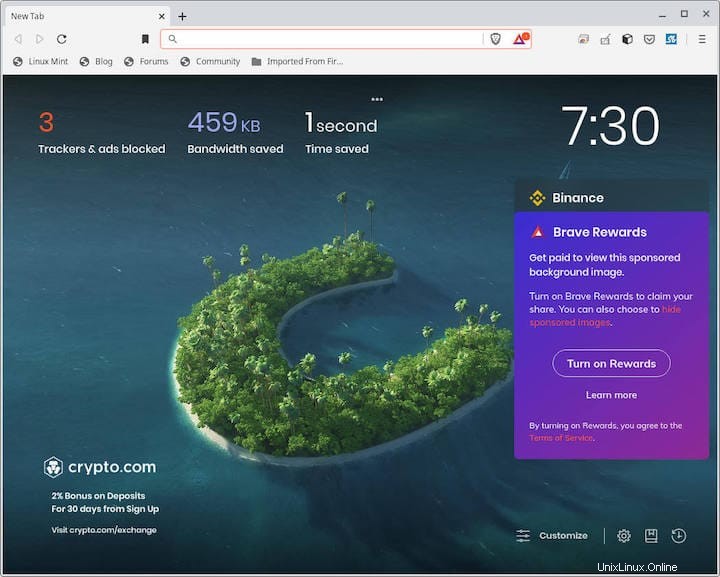
Félicitations ! Vous avez installé Brave avec succès. Merci d'avoir utilisé ce didacticiel pour installer le navigateur Brave sur CentOS 9 Stream. Pour obtenir de l'aide supplémentaire ou des informations utiles, nous vous recommandons de consulter le site Web officiel de Brave.